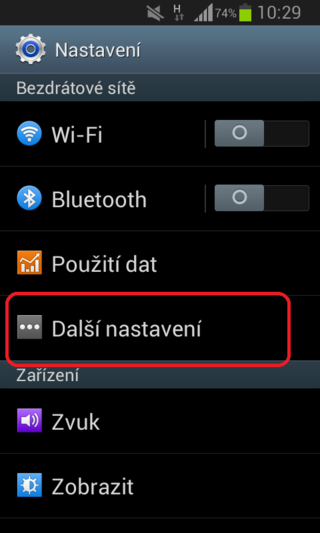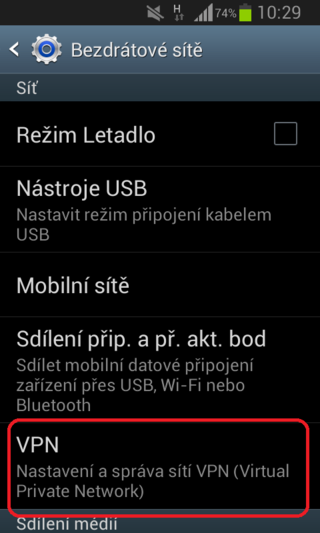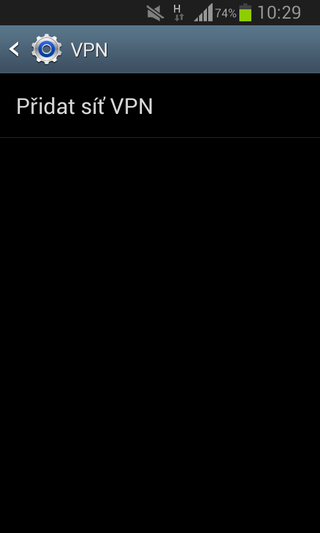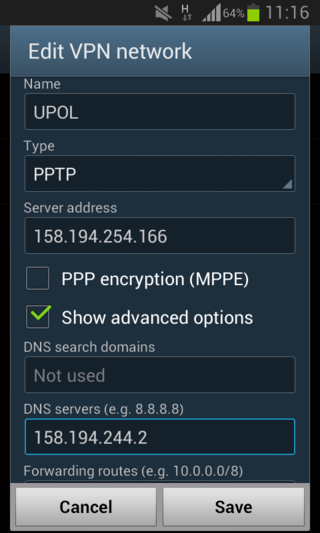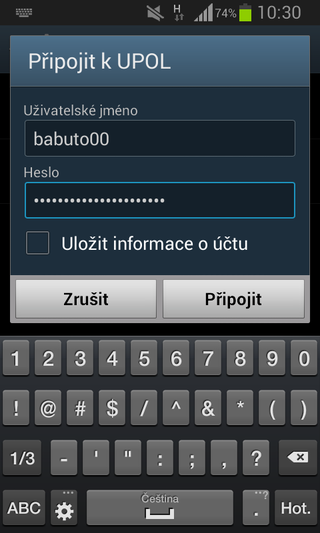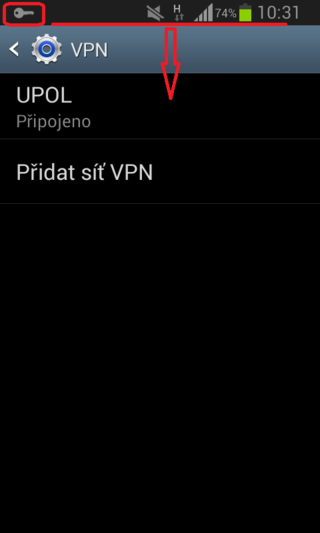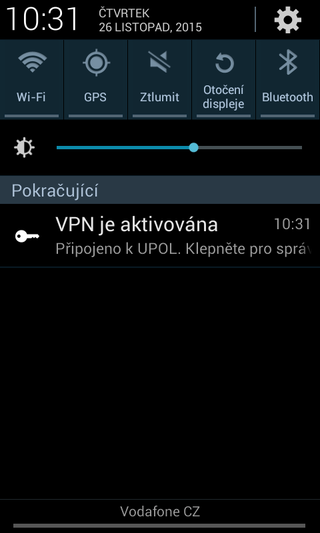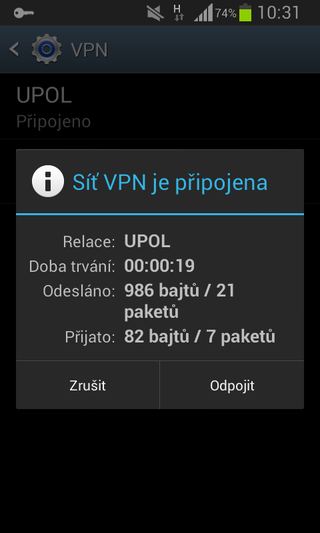Připojení VPN pro Android
Základní a nezbytné kroky, které musíte učinit, než se připojíte k VPN síti Univerzity Palackého, nalezete mezi obecnými informacemi o počítačových sítích UP. Jakmile splníte všechny potřebné základní kroky, můžete se přesunout dále. Jak si nastavíte VPN na vašem zařízení se systémem Android?
Než začnete s nastavováním VPN, ujistěte se, že máte nastaveno heslo pro VPN - heslo pro VPN či Eduroam je jiné než heslo do Portálu - jak nastavit heslo naleznete zde Návod na změnu hesla.
Krok 1 - Nastavení
V Nastavení tapněte na možnost Další nastavení.
Krok 2 - VPN
V nastavení bezdrátových sítí vyberte možnost VPN.
Krok 3 - Přidat síť
V nastavení VPN sítě vyberte jedinou možnost Přidat síť VPN.
Krok 4 - Nastavování
Síť pojmenujte UPOL, jako typ sítě vyberte PPTP. Poté zadejte adresu serveru, ke kterému se budete připojovat: 158.194.254.9. Vyklikněte Šifrování PPP a rozklikněte Zobrazit rozšířené možnosti, kde zapíšete adresu serveru DNS 158.194.244.2. Poté se klikněte na tlačítko Uložit.
Krok 5 - Přihlašovací údaje
Nyní se můžeme připojit. Zadejte váš Portal IDa heslo, které jste si nastavili v Portálu. Jedná se o stejné heslo, kterým se připojujete k univerzitní WiFi. Jakmile vyplníte tyto informace, tapněte na možnost Připojit. (Klikněte zde pro návod na změnu hesla)
Krok 6 - Odhlašování
Nyní jste již úspěšně připojeni k univerzitní síti VPN. To poznáte podle ikonky klíče v levém horním rohu. Odpojit se od sítě VPN je snadné. Swipněte z horního kontextového menu směrem dolů.
Krok 7 - Aktivované připojení
Zde uvidíte aktivované připojení VPN. Klepněte na něj.
Krok 8 - Odpojení
Objeví se tabulka, ve které uvidíte, jak dlouho jste k VPN připojení a množství přijatých a odeslaných dat. Zároveň se zde naleznete tlačítko Odpojit. Po kliknutí na něj jste se od VPN úspěšně odpojili.